Você escolheu o post certo se está prestes a instalar o AirShou, mas ainda tem hesitações e dúvidas. Neste artigo, você aprenderá como este gravador de tela funciona e seus recursos exclusivos que podem ajudá-lo em sua tarefa futura. Além disso, também trará vantagens e desvantagens, que responderão a todas as perguntas em sua mente. Talvez você esteja desesperado o suficiente para adquirir um gravador de tela, porque quem não tem, certo? Devido a essa pandemia, quase todas as reuniões e encontros estão acontecendo online com essa crise global. Por isso, o único recurso para você reter palestras especiais é capturá-las via gravação de tela, além de fazer anotações. Portanto, vamos começar a conhecer o Gravador de tela AirShou e atingir a meta agora.
Parte 1. Uma Visão Geral do Gravador de Tela AirShou
Este gravador de tela tem sido muito popular devido à sua simplicidade e potência. Além disso, pode capturar uma tela em full HD ou no máximo vídeos em 1080P. Também é um aplicativo flexível que suporta qualquer dispositivo móvel e desktop, exceto a atualização mais recente do iOS e para os Android com versão inferior a 5.0. Apesar disso, oferece aos usuários bons recursos sem gastar um centavo. Com o AirShou Screen Recorder, você pode capturar streaming online, reuniões e vídeos sem interrupção de anúncios. No entanto, mesmo em sua simplicidade vem seu procedimento difícil antes de sua aquisição. É verdade que, ao contrário dos outros aplicativos de gravação de tela, você precisará adquirir uma ferramenta de terceiros antes de poder obtê-la com sucesso. Por esse motivo, muitas pessoas hesitam em obtê-lo.
Recursos:
◆ Possui visor ajustável.
◆ Possui uma taxa de quadros ajustável.
◆ Pode capturar expressões faciais facilmente.
- Prós
- É livre de marca d'água.
- Livre de anúncios.
- Livre para usar.
- Contras
- Difícil de instalar.
- Nem sempre está adquirindo qualidade HD.
- Pobre segurança.
- Pouca compatibilidade.
- Problemas de reprodução.
- Erros durante a instalação.
Como usar a gravação de tela AirShou no iPhone
Passo 1Adquira o aplicativo no iPhone
Ao contrário dos dispositivos Android, você precisará usar o Safari para pesquisar e baixar a Emu4ios Store (Beta). Depois de tê-lo, acesse o iemulatorr.com/airshou para obter o aplicativo gravador de tela.
Passo 2Personalize as predefinições
Inicie o aplicativo depois de adquiri-lo com sucesso. Inicialmente, crie uma conta inscrevendo-se, depois prossiga para sua interface principal e clique no ícone ao lado de Comece a gravar. Você pode começar a personalizar as predefinições de acordo com sua preferência na próxima janela.
etapa 3Grave a tela agora
Agora, aperte o círculo vermelho para iniciar a gravação da tela. Você saberá que a gravação está em andamento com o AirShou quando perceber que o banner superior do seu telefone ficou vermelho. Você pode interromper a gravação a qualquer momento ao acessar novamente o aplicativo.
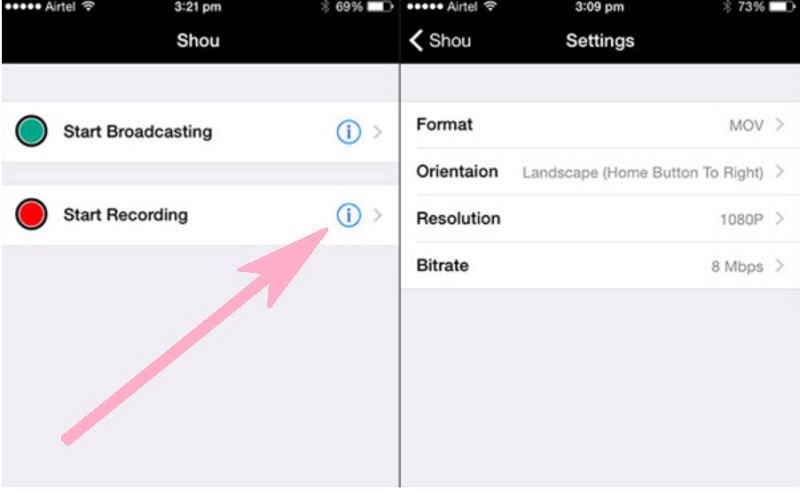
Parte 2. A melhor opção além do gravador de tela AirShou
Se você optar por usar seu desktop na gravação de tela e não conseguiu adquirir o AirShou devido a seus erros, é melhor se apoiar em sua melhor alternativa, o Gravador de tela AVAide. Este gravador de tela final tem tudo o que você precisa mais do que os outros gravadores de tela oferecem. Além disso, possui a interface mais fascinante e direta que permite aos usuários capturar um vídeo inteiro com apenas alguns cliques no mouse. Além disso, ao contrário do AirShou Screen Recorder, não há limite em nenhuma versão para desktop e Mac, mantendo a potência de seus recursos e ferramentas.
Todo usuário que experimentou essa ferramenta se tornou um fã depois. Bem, não podemos nos opor a isso, porque eles têm o gravador de tela mais incrível do mundo. Uma ferramenta que captura reuniões, jogos, chamadas, filmes e muito mais, em qualidade full HD. Apesar disso, ele pode capturar áudio, música e narrações sem perdas!
- Ele vem com recursos e ferramentas exclusivas.
- Ele suporta vários formatos de saída.
- Os usuários são livres para dimensionar a tela.
- Ele permite que os usuários personalizem as saídas como suas.
- Prós
- Fácil de usar.
- Fácil de baixar e instalar.
- Sem marca d'água.
- Sem anúncios.
- Com um agendador de tarefas.
- Contras
- O teste gratuito tem um limite.
Como usar a melhor alternativa do gravador de tela AirShou
Passo 1Baixe e instale o gravador de tela
Adquira este melhor gravador de tela para o seu dispositivo de computador. Instale-o clicando nos botões de download acima.
Passo 2Controle no gravador de vídeo
Abra o gravador de tela e vá diretamente em seu Gravador de video ferramenta. Mas antes disso, você pode querer explorar as outras funções deste software verificando no Mais opção localizada no último contêiner.
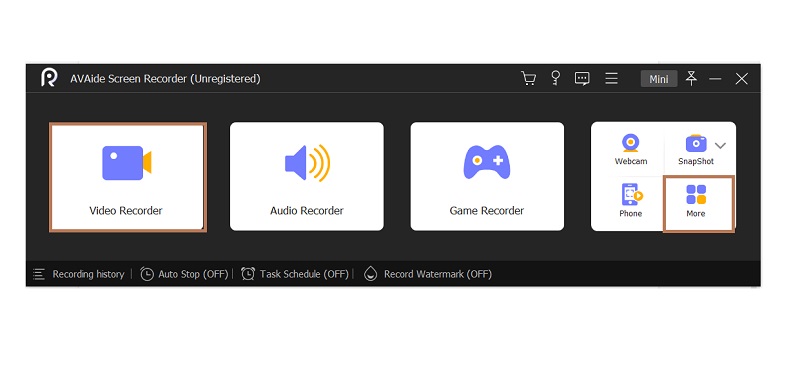
etapa 3Ajuste a exibição
Assim como o AirShou, você terá a chance de personalizar a tela quando apertar o botão Personalizado opção. Caso contrário, se você quiser capturar a tela inteira, pressione o botão Cheio aba.
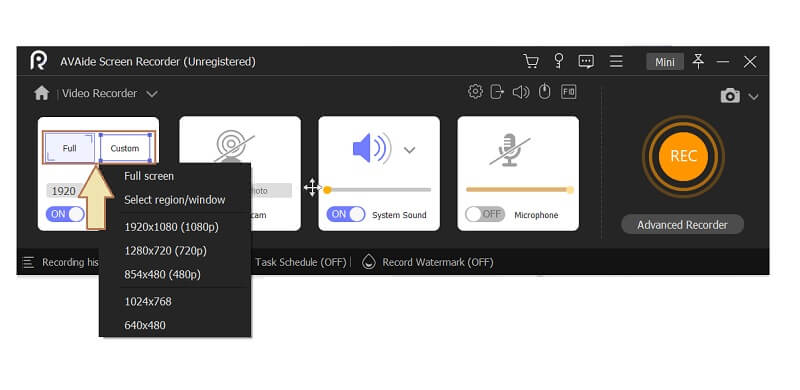
Passo 4Navegue pelo Gravador Avançado (Opcional)
Esta etapa opcional informará que você pode capturar a tela de várias maneiras. Vá para a guia Gravador Avançado sob o GRAVANDO botão e escolha entre as opções desejadas. Se você quiser enfatizar partes específicas do vídeo que deseja gravar, escolha a opção Ao redor do mouse opção.
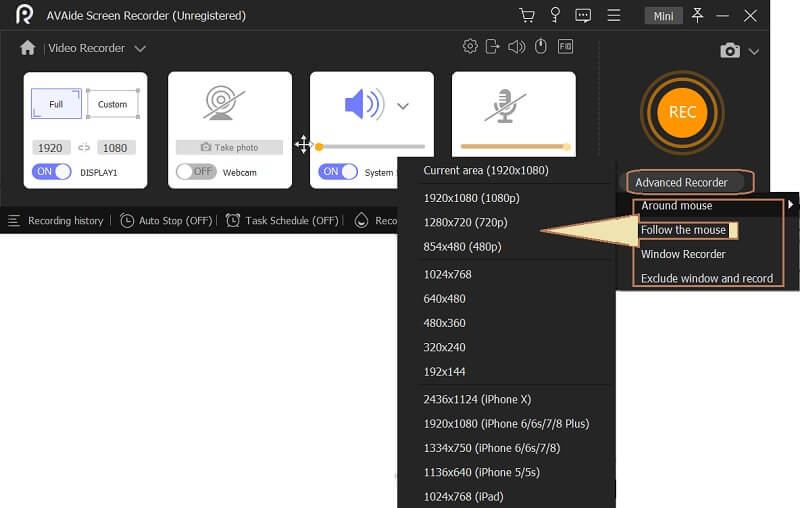
Etapa 5Comece a gravar
Para iniciar a gravação, pressione o botão GRAVANDO botão desta alternativa AirShou. Uma barra flutuante aparecerá como um sinal de que a tela já está sendo gravada. Além disso, predefinições e controles importantes estão disponíveis nessa barra flutuante, como o botão de parada, o botão de pausa, as configurações de áudio etc.
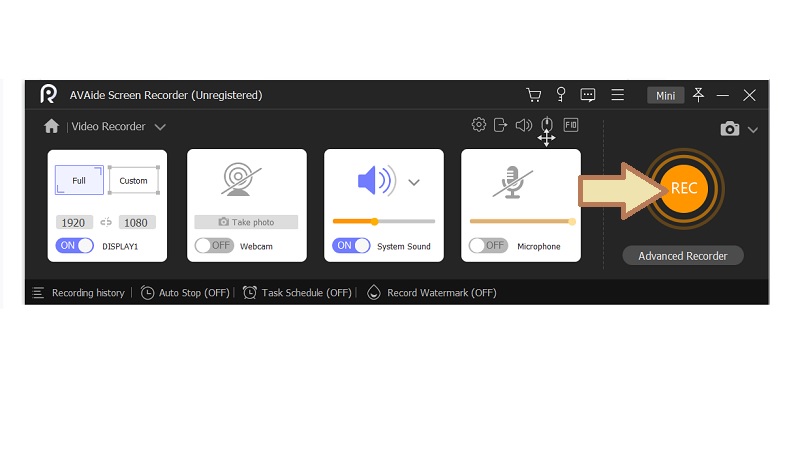
Etapa 6Personalize sua gravação
Depois de parar a gravação, você redirecionará para a superfície onde ainda corta o vídeo gravado. Ao clicar no Exportar botão, você irá para a próxima janela, onde você pode rotular sua criação. Quando tudo estiver bom, clique no botão Completo botão.
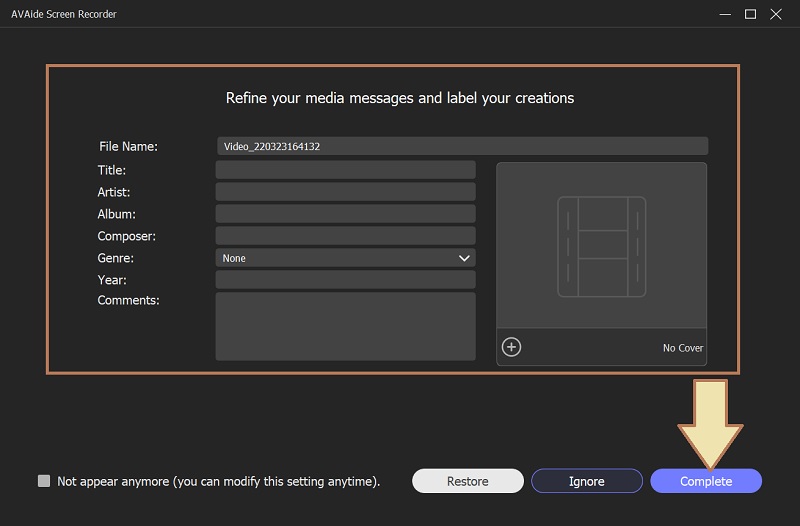
Parte 3. Perguntas frequentes sobre AirShou e gravação de tela
Por que não consigo baixar o AirShou Screen Recorder na minha área de trabalho?
É porque baixá-lo para o seu desktop exigiria um emulador. Este emulador é uma ferramenta de terceiros que o ajudará a baixar e instalar o gravador de tela.
Posso usar o AirShou com meu Android?
Sim. Este gravador de tela é flexível e acessível em dispositivos desktop, iOS e Android. No entanto, como o procedimento deste App em sua aquisição, adquiri-lo no Android também é agitado.
Por que não consigo baixar AirShou com meu iPhone 5, mesmo com emulador?
O AirShou funciona apenas para os iOS com dez atualizações e acima.
Agora você pode decidir se deseja obter isso Gravador de tela AirShou ou não. De fato, adquiri-lo é complicado, mas não desqualifica seus atributos perfeitos, especialmente em sua versão móvel. No entanto, se você precisar apenas de um gravador de tela para o seu computador, recomendamos usar o Gravador de tela AVAide.
Capture atividades na tela com áudio, reuniões online, vídeos de jogos, música, webcam, etc.
Revisão do gravador de vídeo e áudio
- Revisão do gravador de tela AirShou
- Melhor gravador de tela de código aberto
- Revisão do Gravador de Tela de Ação
- Melhor Gravador de Tela Gratuito
- Melhor gravador de tela para Chrome
- Melhor Gravador de GIF
- Melhor Gravador de Webcam
- Melhor gravador de tela para Windows
- Melhores gravadores de tela para Android
- Revisão da Captura de áudio do Chrome
- Melhor software de gravação de áudio
- Melhor gravador de voz para Android
- Os 8 melhores gravadores de tela online do ano
- 7 excelentes gravadores de tela gratuitos sem marca d'água
- Uma lista de 8 gravadores de desktop surpreendentes do ano
- 12 opções de gravadores de tela para Mac [online e offline]
- 8 melhores gravadores de jogos para utilizar no Windows e Mac
- 10 gravadores de MP3 mais proeminentes no Windows e Mac
- 5 melhores aplicativos de gravação de chamadas para Android que valem a pena usar
- 6 melhores aplicativos de gravador de voz para iPhone e Android



 Download seguro
Download seguro


